Navicat for MySQL是一款数据库类软件,Navicat for MySQL能够帮助您连接相应的数据库,便于您可以更好的来进行管理和使用。此外您还可以添加相应的秘钥,让您的隐私可以得到保障。
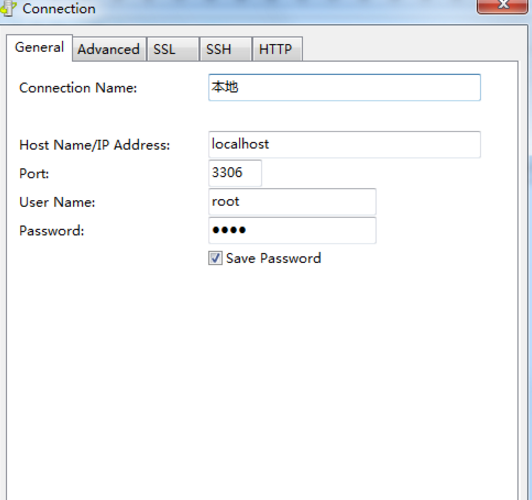

2.支持数据传输/导入/导出、数据或结构同步等
3.支持查询参数
4.支持SSH密钥等
5.界面设计直观简洁,兼容性强
6.专业:适合专业人士,也非常适合入门新手使用
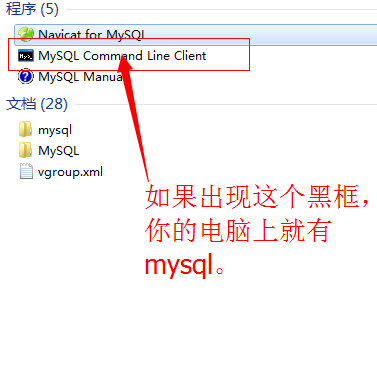
多年以来,Navicat屡获殊荣,优越性的产品能在多个业界奖项中深得专业人士的认同,被CNETDownload.com的编辑评选为第一名、入围Developer.com2007年度产品系列的决赛、被MacUser评为4-rabbit、RedHerring亚洲科技百强得奖者、亚太区资讯及通讯科技大奖奖项的候选者,在香港资讯及通讯科技奖中取得全年大奖的荣誉。
二、被各大知名企业广泛使用
Navicat强大而且可靠,深得许多企业信赖,包括《财富》世界500强的公司。其中一些专门的客户,有苹果公司、雅虎公司、联邦快递、惠普、ebay等。
三、界面简单易用
Navicat设计简单,易于使用,无论是数据库开发人员还是新手用户,都会发现,Navicat非常容易操作。
四、功能丰富
Navicat提供了丰富的功能,使数据库管理更轻松更快捷。除了常规的数据库管理功能,如编辑或设计表、数据写入、SQL转储、创建或编辑用户,其他有用的功能包括:导入/导出向导、报表创建工具、数据模型、查询创建工具、自动完成代码、数据/结构同步,批处理作业计划,HTTP/SSH通道连接、备份以及更多。
五、支持SSH通道和HTTP连接
Navicat支持通过SSH通道和HTTP通道连接到用户的数据库。SSH可防止安全漏洞,并保证访问远端服务器的安全不受影响。
六、支持最全面的导入和导出文件类型
Navicat支持最全面的数据格式迁移。Navicat的导入向导支持数据从多达11种数据格式导入到数据库,同时Navicat的导出向导支持数据导出为11种数据格式,包括MSAccess、MSExcel、XML、HTML、TXT、CSV及更多。
七、功能不断更新
十多年来,Navicat的客户群已超过130000,包括许多大型企业、政府机构、大学和个人开发人员。请用户可以放心,Navicat将持续地提供客户支持,创新和令人振奋的新功能。我们的开发团队有良好的组织,确保产品支持数据库的创新科技。
八、购买之前可先试用
为了能让用户体验Navicat的优势,Navicat提供14天免费的完整功能试用,让用户在决定购买之前全面体验各项功能。
九、价格便宜
Navicat提供公平的定价模式。根据不同的预算和项目的要求,提供批量许可证和区域许可证的折扣优惠。对于非商业组织,更会给予一个特别价格。一旦成为Navicat的客户,Navicat官方会为客户提供免费和无限量的电子邮件支持,更可享有免费升级。
十、专业的客户支持团队
Navicat的客户支持団队是由拥有多年经验的专业人员组成,务求短时间内处理客户所有疑难,并致力提供超乎客户所期望的支持服务。
Navicat是一套快速、可靠的数据库管理工具,具备诸多的优势,点击“Navicat教程”,可获取更多精彩内容。

NHU6-FSTR-36YT-JBTQ
VHSY-SFGH-BGTY-9OIU
OPJH-WUJH-RT6U-MTGB
QRTG-S56S-7yyZ-ZADE
小编提示:在其中挑选一个就可以了,有的已经被人注册,换一个试试——此内容来源于网络。
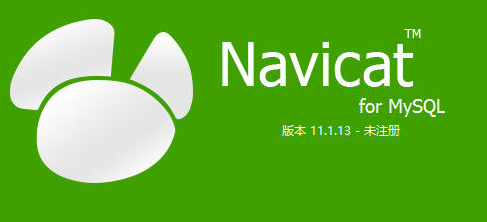
1、在本站下载navicat for mysql安装包,在电脑本地得到一个压缩包,使用360压缩软件解压后,双击.exe文件进入软件安装导向,点击【下一步】继续安装。
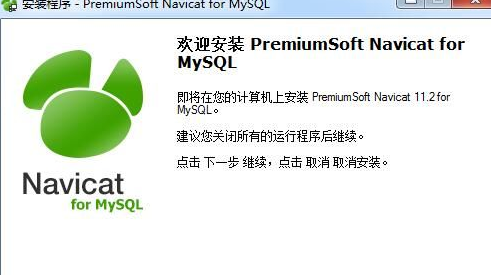
2、进入navicat安装许可协议界面中,点击“我同意”,然后单击【下一步】。
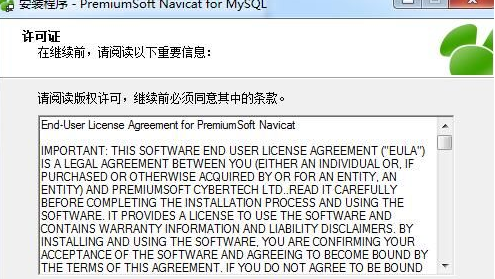
3、选择Navicat for MySQL安装路径,您可以点击【下一步】,软件会自动安装,或者您可以点击【浏览】在弹出的安装位置界面中,您可以自行选择Navicat 安装位置,选择完成后点击【下一步】。
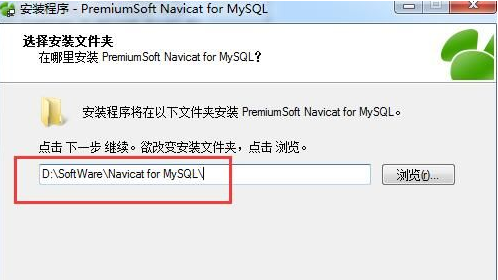
4、选择Navicat for MySQL快捷方式位置,选择完成后点击【下一步】。
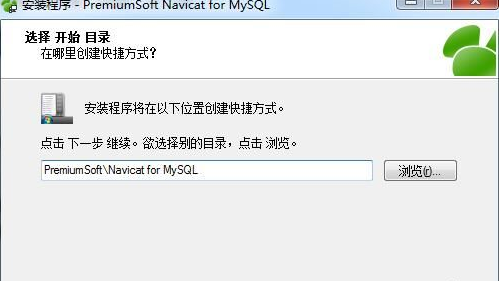
5、选择Navicat for MySQL额外任务,小编建议默认就可以了,然后点击【下一步】继续。
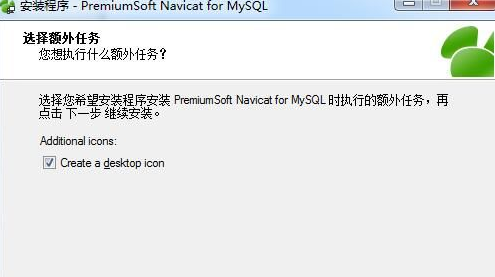
6、准备安装Navicat for MySQL,您可以先检查一下软件安装位置是否正确,如果正确点击【安装】,如果您要修改软件安装位置,那您可以点击【上一步】进行修改。
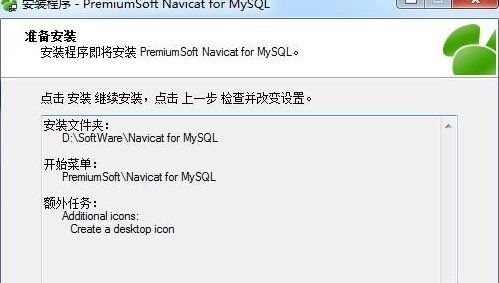
7、Navicat for MySQL正在安装中,您需要耐心等待。
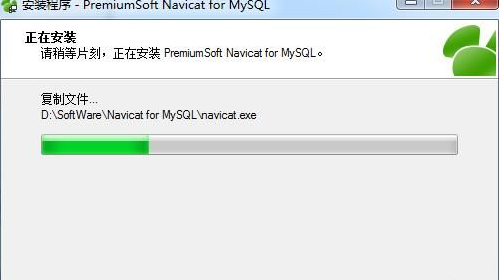
8、软件安装完成,点击【完成】退出软件安装界面。
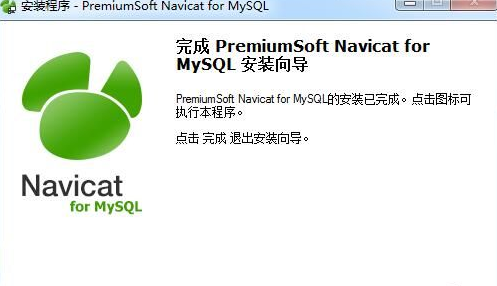
Navicat for MySQL使用方法
1、打开安装好的Navicat for MySQL,打开软件后,点击【连接】选项。
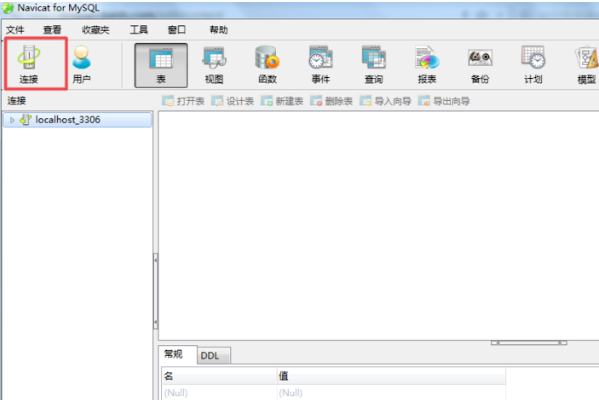
2、打开新建连接窗口,需要您输入链接名、ip地址、端口、用户名、密码,然后点击左下角的 链接测试 可以看到显示 链接成功 的弹出框,然后点击 确定 就可以链接上了。
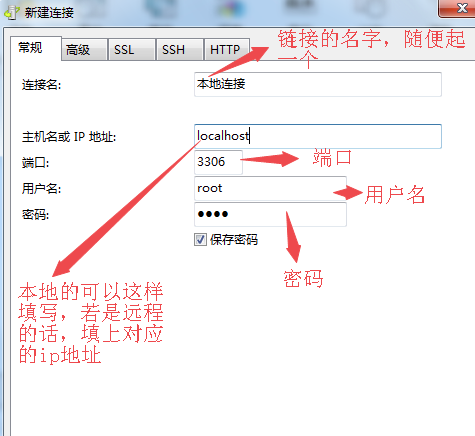
3、然后就可以看到数据库的信息了。
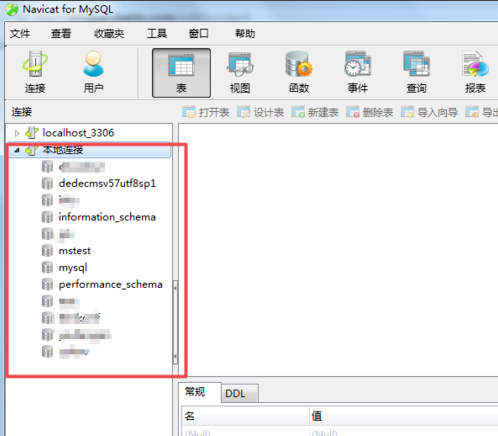
4、如果您想新建一个数据库,您可以选中本地连接然后点击鼠标右键,在弹出的选项中选择【新建数据库】选项。
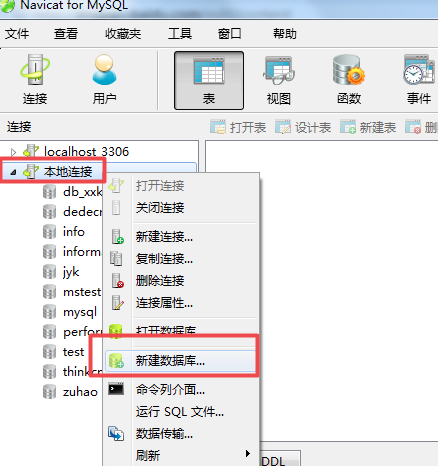
5、打开新建数据库窗口,输入数据库名,字符集和排序规则,输入完成后,点击【确定】就可以了。
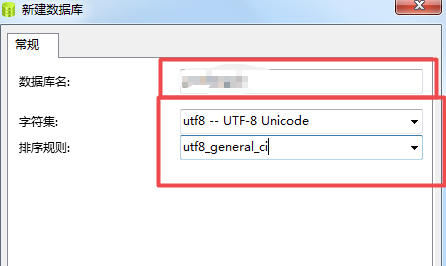
6、选中您新建好的数据库,点击鼠标右键,在弹出的选项中点击【打开数据库】选项。
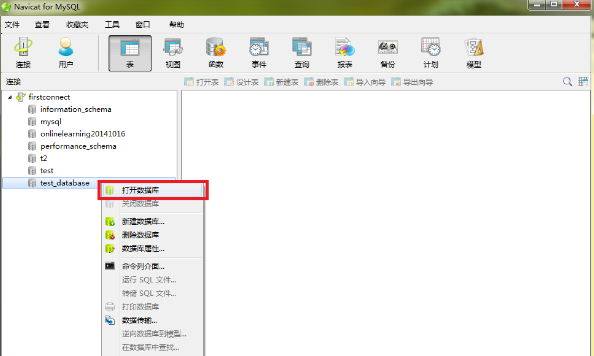
7、把.sql文件拖到这数据库上。会出现下边的运行SQL文件对话框,按开始,等运行完后就可以关掉了。
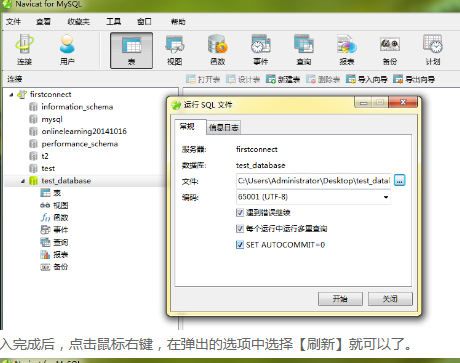
8、导入完成后,点击鼠标右键,在弹出的选项中选择【刷新】就可以了。
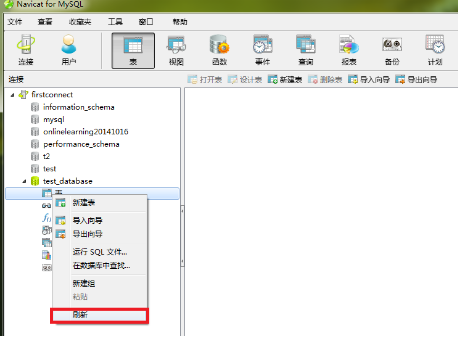
2.有史以来最稳定版本
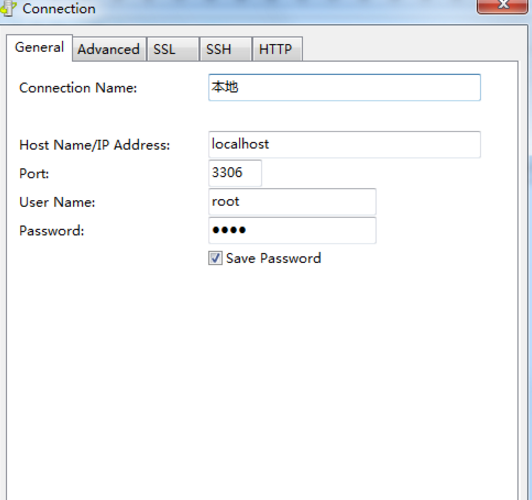
【软件介绍】
NavicatforMySQL是一套管理和开发MySQL或MariaDB的理想解决方案,支持单一程序,可同时连接到MySQL和MariaDB。这个功能齐备的前端软件为数据库管理、开发和维护提供了直观而强大的图形界面,给MySQL或MariaDB新手以及专业人士提供了一组全面的工具。
【软件功能】
1.支持创建工具或编辑器数据模型工具2.支持数据传输/导入/导出、数据或结构同步等
3.支持查询参数
4.支持SSH密钥等
5.界面设计直观简洁,兼容性强
6.专业:适合专业人士,也非常适合入门新手使用
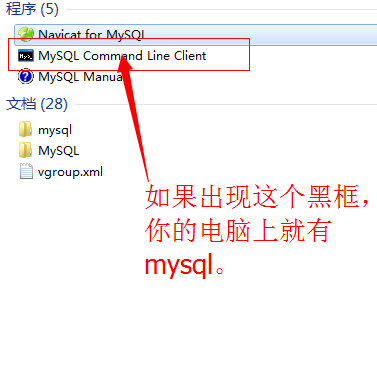
【软件特色】
一、屡获殊荣多年以来,Navicat屡获殊荣,优越性的产品能在多个业界奖项中深得专业人士的认同,被CNETDownload.com的编辑评选为第一名、入围Developer.com2007年度产品系列的决赛、被MacUser评为4-rabbit、RedHerring亚洲科技百强得奖者、亚太区资讯及通讯科技大奖奖项的候选者,在香港资讯及通讯科技奖中取得全年大奖的荣誉。
二、被各大知名企业广泛使用
Navicat强大而且可靠,深得许多企业信赖,包括《财富》世界500强的公司。其中一些专门的客户,有苹果公司、雅虎公司、联邦快递、惠普、ebay等。
三、界面简单易用
Navicat设计简单,易于使用,无论是数据库开发人员还是新手用户,都会发现,Navicat非常容易操作。
四、功能丰富
Navicat提供了丰富的功能,使数据库管理更轻松更快捷。除了常规的数据库管理功能,如编辑或设计表、数据写入、SQL转储、创建或编辑用户,其他有用的功能包括:导入/导出向导、报表创建工具、数据模型、查询创建工具、自动完成代码、数据/结构同步,批处理作业计划,HTTP/SSH通道连接、备份以及更多。
五、支持SSH通道和HTTP连接
Navicat支持通过SSH通道和HTTP通道连接到用户的数据库。SSH可防止安全漏洞,并保证访问远端服务器的安全不受影响。
六、支持最全面的导入和导出文件类型
Navicat支持最全面的数据格式迁移。Navicat的导入向导支持数据从多达11种数据格式导入到数据库,同时Navicat的导出向导支持数据导出为11种数据格式,包括MSAccess、MSExcel、XML、HTML、TXT、CSV及更多。
七、功能不断更新
十多年来,Navicat的客户群已超过130000,包括许多大型企业、政府机构、大学和个人开发人员。请用户可以放心,Navicat将持续地提供客户支持,创新和令人振奋的新功能。我们的开发团队有良好的组织,确保产品支持数据库的创新科技。
八、购买之前可先试用
为了能让用户体验Navicat的优势,Navicat提供14天免费的完整功能试用,让用户在决定购买之前全面体验各项功能。
九、价格便宜
Navicat提供公平的定价模式。根据不同的预算和项目的要求,提供批量许可证和区域许可证的折扣优惠。对于非商业组织,更会给予一个特别价格。一旦成为Navicat的客户,Navicat官方会为客户提供免费和无限量的电子邮件支持,更可享有免费升级。
十、专业的客户支持团队
Navicat的客户支持団队是由拥有多年经验的专业人员组成,务求短时间内处理客户所有疑难,并致力提供超乎客户所期望的支持服务。
Navicat是一套快速、可靠的数据库管理工具,具备诸多的优势,点击“Navicat教程”,可获取更多精彩内容。

【注册码】
NUYJ-W56S-3YUU-MVHVNHU6-FSTR-36YT-JBTQ
VHSY-SFGH-BGTY-9OIU
OPJH-WUJH-RT6U-MTGB
QRTG-S56S-7yyZ-ZADE
小编提示:在其中挑选一个就可以了,有的已经被人注册,换一个试试——此内容来源于网络。
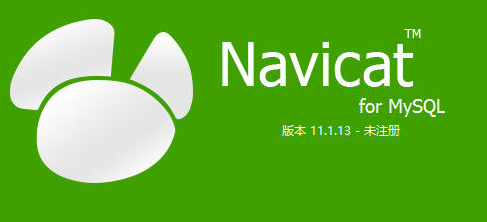
【使用教程】
安装步骤1、在本站下载navicat for mysql安装包,在电脑本地得到一个压缩包,使用360压缩软件解压后,双击.exe文件进入软件安装导向,点击【下一步】继续安装。
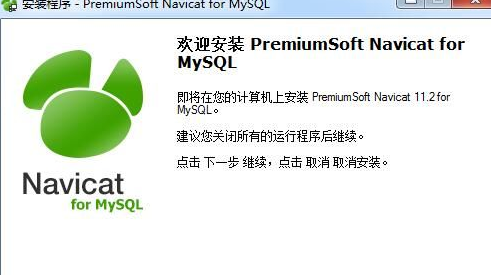
2、进入navicat安装许可协议界面中,点击“我同意”,然后单击【下一步】。
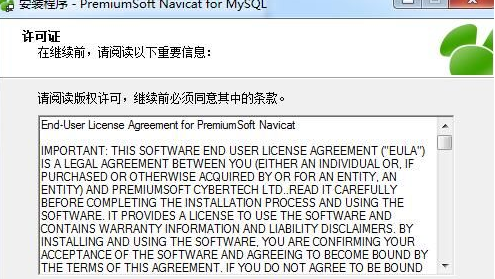
3、选择Navicat for MySQL安装路径,您可以点击【下一步】,软件会自动安装,或者您可以点击【浏览】在弹出的安装位置界面中,您可以自行选择Navicat 安装位置,选择完成后点击【下一步】。
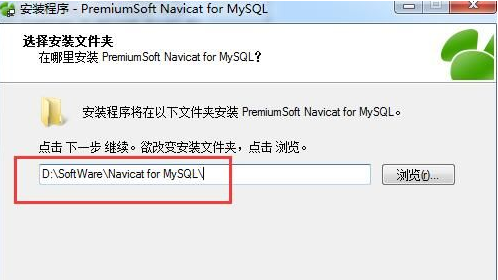
4、选择Navicat for MySQL快捷方式位置,选择完成后点击【下一步】。
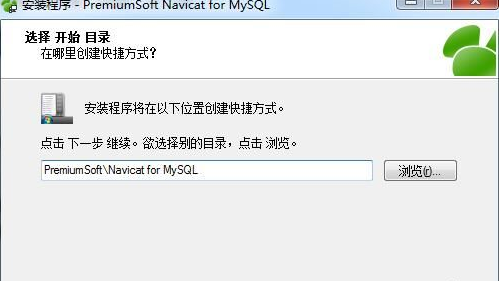
5、选择Navicat for MySQL额外任务,小编建议默认就可以了,然后点击【下一步】继续。
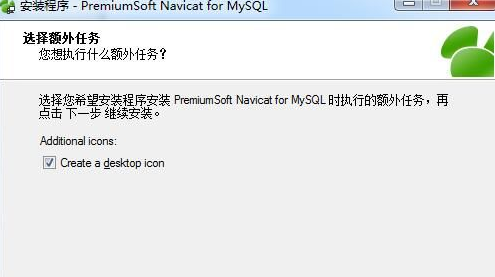
6、准备安装Navicat for MySQL,您可以先检查一下软件安装位置是否正确,如果正确点击【安装】,如果您要修改软件安装位置,那您可以点击【上一步】进行修改。
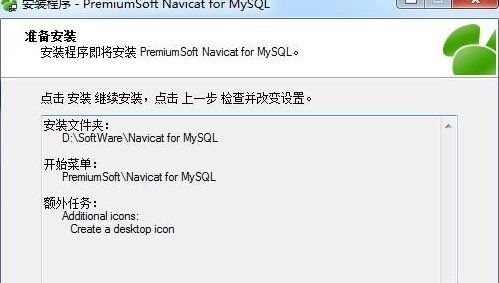
7、Navicat for MySQL正在安装中,您需要耐心等待。
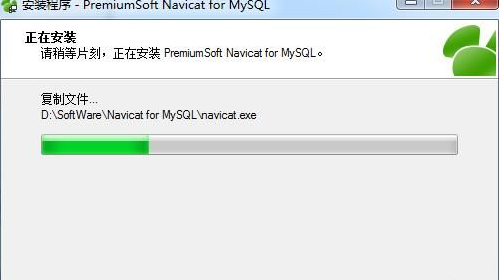
8、软件安装完成,点击【完成】退出软件安装界面。
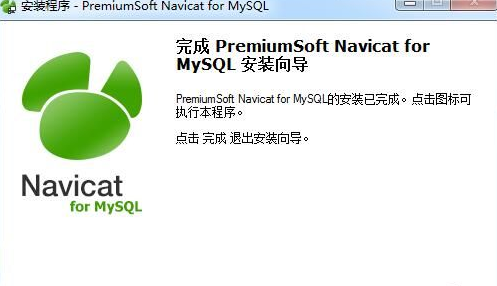
Navicat for MySQL使用方法
1、打开安装好的Navicat for MySQL,打开软件后,点击【连接】选项。
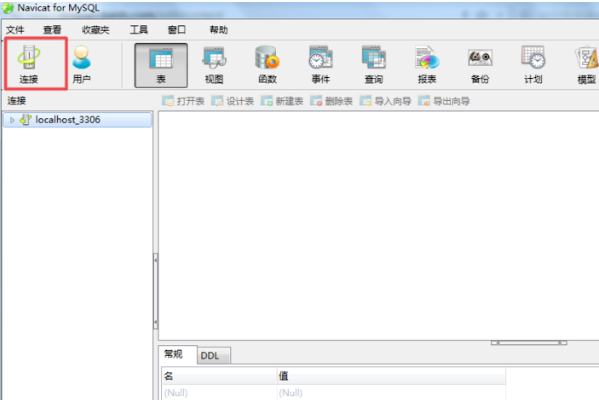
2、打开新建连接窗口,需要您输入链接名、ip地址、端口、用户名、密码,然后点击左下角的 链接测试 可以看到显示 链接成功 的弹出框,然后点击 确定 就可以链接上了。
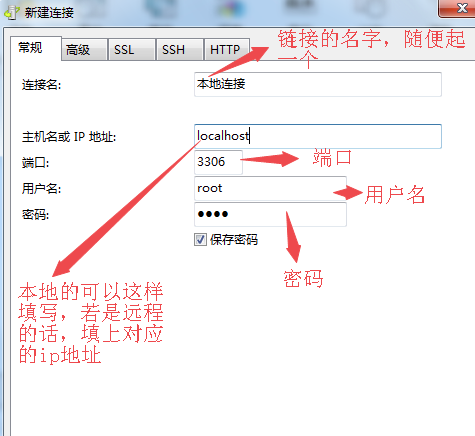
3、然后就可以看到数据库的信息了。
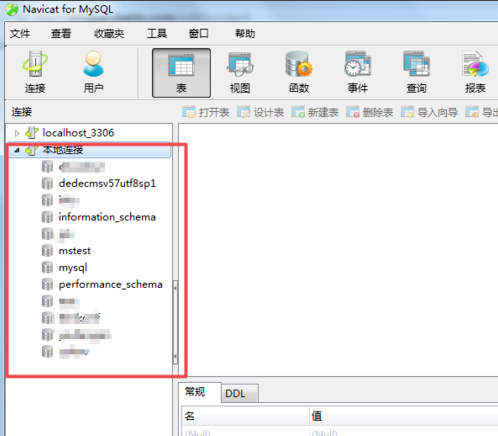
4、如果您想新建一个数据库,您可以选中本地连接然后点击鼠标右键,在弹出的选项中选择【新建数据库】选项。
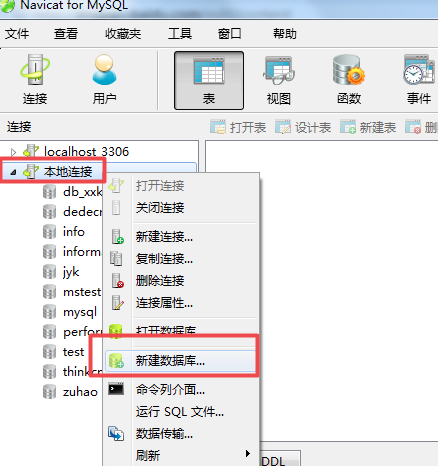
5、打开新建数据库窗口,输入数据库名,字符集和排序规则,输入完成后,点击【确定】就可以了。
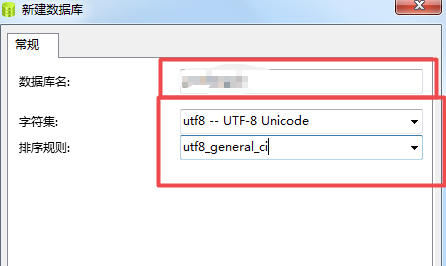
6、选中您新建好的数据库,点击鼠标右键,在弹出的选项中点击【打开数据库】选项。
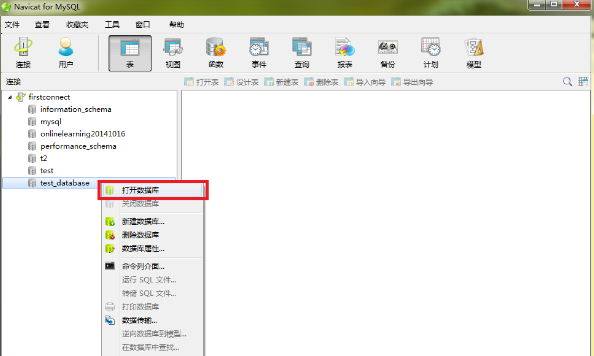
7、把.sql文件拖到这数据库上。会出现下边的运行SQL文件对话框,按开始,等运行完后就可以关掉了。
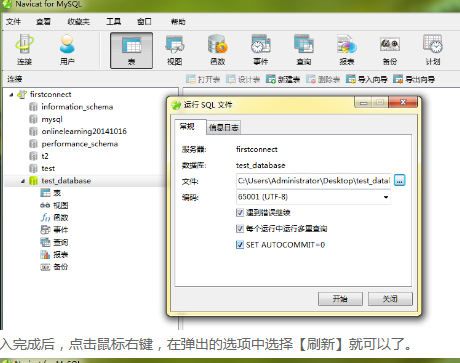
8、导入完成后,点击鼠标右键,在弹出的选项中选择【刷新】就可以了。
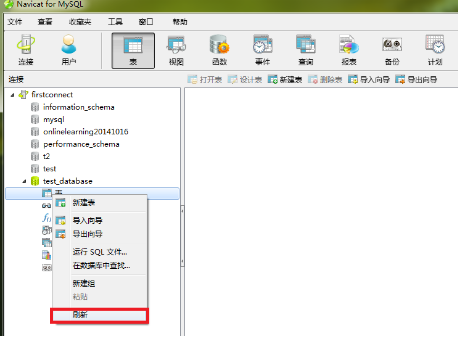
【更新日志】
1.将bug扫地出门进行到底2.有史以来最稳定版本

